Saiba como colocar mensagem de blog em manutenção Saiba como colocar mensagem de blog em manutenção Esta dica serve para evitar que se...
Saiba como colocar mensagem de blog em manutenção
1º) Acesse o seu Painel do Blogger e clique no link ‘Design’ referente ao blog que vai entrar em manutenção.
2º) Passe à aba ‘Editar HTML’ e procure pela tag “<body>”, logo abixo dessa linha, adicione o seguinte código:
<div style='text-align: center;'><img height='100%' src='https://blogger.googleusercontent.com/img/b/R29vZ2xl/AVvXsEiYXDXwkxJdpTdm2jPP9Lz4HQGqEXCu9TeIvx6Cq19P7U3L4k6T8D3iwJN3NxTv3Hu73vtE3CbkH-E__zs_nBPbxn-uS1BVCd0YTG4vSlUipsiJMrj4NdsHOyuUKBktQU89XwJ_mcOvsTYu/s320/construcao%5B1%5D.jpg' width='100%'/></div> <span class='item-control blog-admin'>
3º).Agora procure pelo código abaixo:
</body>
e acima dele cole o código abaixo:
</span>
<center><img src="URL_imagen"/></center>
E crescente neste trecho em vermelho" URL_imagen "o url da imagem que deseja colocar como mensagem.
02- e salve as alterações.
mas, se estiver com dificuldade em implementar os passos a cima, tente desta forma mais detalhada....
Atenção: Para reabrir seu blog lembre-se de remover todos os scripts, se não seu blog só será visto por você ;)
1.Faça login no blogger
2.Vá para Layout-> Editar html

e com as teclas Ctrl e F procure pelo código abaixo:
<body>
e abaixo dele insira o código abaixo:
<div style='text-align: center;'><img height='100%' src='https://blogger.googleusercontent.com/img/b/R29vZ2xl/AVvXsEiYXDXwkxJdpTdm2jPP9Lz4HQGqEXCu9TeIvx6Cq19P7U3L4k6T8D3iwJN3NxTv3Hu73vtE3CbkH-E__zs_nBPbxn-uS1BVCd0YTG4vSlUipsiJMrj4NdsHOyuUKBktQU89XwJ_mcOvsTYu/s320/construcao%5B1%5D.jpg' width='100%'/></div> <span class='item-control blog-admin'>
Nota: Em amarelo é a imagem que aparecerá quando seu blog estiver fechado, mude-a como quiser ;)
3.Agora procure pelo código abaixo:
</body>
e acima dele cole o código abaixo:
</span>
Caso prefira, siga estes outros passos e faça deste outro jeito também:
Acesse o painel do Blogger, vá na guia "Modelo" e depois "Editar HTML"
Aperte as teclas Ctrl+F e procure pela tag abaixo:
<body>
ou caso não encontre:
<body expr:class='"loading" + data:blog.mobileClass'>
Abaixo da tag encontrada cole o seguinte código:
<span class='item-control blog-admin'>
Agora procure por:
</body>
E ACIMA da tag encontrada cole:
</span>
Agora abaixo da tag </body> , encontrada no passo 4, cole:
<div style='text-align: center;'><img src='https://blogger.googleusercontent.com/img/b/R29vZ2xl/AVvXsEiYXDXwkxJdpTdm2jPP9Lz4HQGqEXCu9TeIvx6Cq19P7U3L4k6T8D3iwJN3NxTv3Hu73vtE3CbkH-E__zs_nBPbxn-uS1BVCd0YTG4vSlUipsiJMrj4NdsHOyuUKBktQU89XwJ_mcOvsTYu/s320/construcao%5B1%5D.jpg/></div>

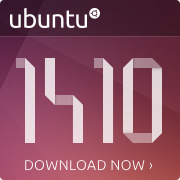



.png)



